IF (funkcija IF)
Funkcija IF je ena od najbolj priljubljenih funkcij v Excelu, s katero lahko ustvarite logične primerjave med vrednostjo in pričakovanim dejanjem.
Izjava IF ima lahko torej dva rezultata. Prvi rezultat je, če je primerjava ovrednotena kot »True«, drugi rezultat pa, če je primerjava ovrednotena kot »False«.
Na primer, funkcija =IF(C2=”Da”,1,2) pravi IF(C2 = Da, vrni 1, sicer vrni 2).

Uporabite logično funkcijo IF, s katero boste vrnili eno vrednost, če za pogoj velja vrednost »true«, in drugo vrednost, če za pogoj velja vrednost »false«.
IF(logični_preskus; vrednost_če_je_true; [vrednost_če_je_false])
Primer:
-
=IF(A2>B2; "Prekoračitev proračuna"; "V redu")
-
=IF(A2=B2,B4-A4,"")
|
Ime argumenta |
Opis |
|---|---|
|
logical_test (zahtevano) |
Pogoj, ki ga želite preskusiti. |
|
value_if_true (zahtevano) |
Vrednost, ki jo želite pridobiti, če je rezultat argumenta logical_test TRUE. |
|
value_if_false (izbirno) |
Vrednost, ki jo želite pridobiti, če je rezultat argumenta logical_test FALSE. |
Preprosti primeri funkcije IF
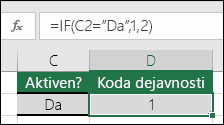
-
=IF(C2=”Da”,1,2)
V zgornjem primeru celica D2 pravi: IF(C2 = Da, vrni 1, v nasprotnem primeru vrni 2)
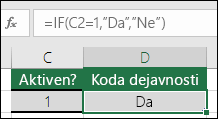
-
=IF(C2=1,”Da”,”Ne”)
V tem primeru formula v celici D2 pravi: IF(C2 = 1, vrni Da, sicer vrni Ne)Kot vidite, lahko funkcijo IF uporabljate za ovrednotenje besedila in vrednosti. Uporabite jo lahko tudi za ovrednotenje napak. S to funkcijo lahko poleg preverjanja, ali je neka stvar enaka drugi in vračanju enega rezultata, uporabite tudi matematične operatorje in izvajate dodatne izračune glede na pogoje. Ugnezdite lahko tudi več funkcij IF skupaj, da izvedete več primerjav.
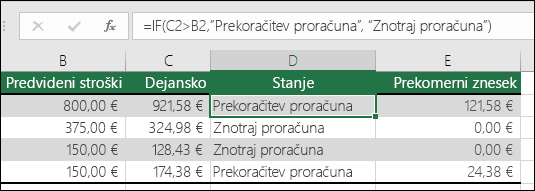
-
IF(B2>B2,”Prekoračitev računa”,”V okviru proračuna”)
V zgornjem primeru funkcija IF v celici D2 pravi IF(C2 je večja od B2, vrni »Prekoračitev proračuna«, v nasprotnem primeru vrni »V okviru proračuna«)
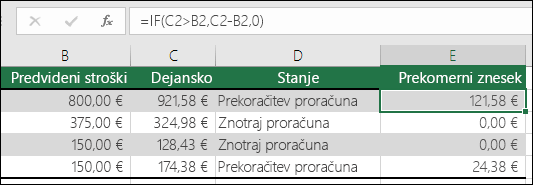
-
=IF(C2>B2,C2-B2,0)
Na zgornji sliki bomo namesto besedilnega rezultata prikazali rezultat matematičnega izračuna. Če torej formula v celici E2 pravi IF(dejanski stroški so večji od predvidenih stroškov, odštej znesek predvidenih stroškov od zneska dejanskih stroškov, v nasprotnem primeru ne vrni ničesar).
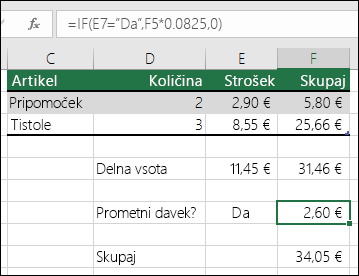
-
=IF(E7=”Da”,F5*0,0825,0)
V tem primeru formula v celici F7 pravi IF(E7 = “Da”, izračunaj skupni znesek v celici F5 * 8,25 %, v nasprotnem primeru ni treba plačati prometnega davka, zato vrni 0)
Opomba: Če v formulah uporabite besedilo, morate besedilo vključiti v narekovaje (npr. “Besedilo”) Edina izjema temu je uporaba vrednosti TRUE ali FALSE, kar Excel samodejno razume.
Pogoste težave
|
Težava |
Vzrok težave |
|---|---|
|
0 (nič) v celici |
Za argument value_if_true ali value_if_False ni na voljo noben argument. Če želite vrniti pravilno vrednost, argumentoma dodajte besedilni argument ali vrednost TRUE oz. FALSE. |
|
#NAME? v celici |
To po navadi pomeni, da formula ni pravilno zapisana. |
Potrebujete dodatno pomoč?
Kadar koli lahko zastavite vprašanje strokovnjaku v skupnosti tehničnih strokovnjakov za Excel ali pa pridobite podporo v skupnostih.
Glejte tudi
Funkcija IF – ugnezdene formule in izogibanje pastem
Uporaba funkcije IF s funkcijami AND, OR in NOT










